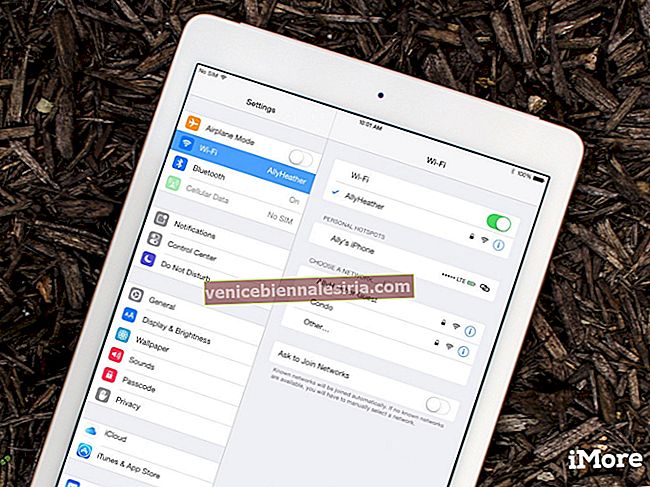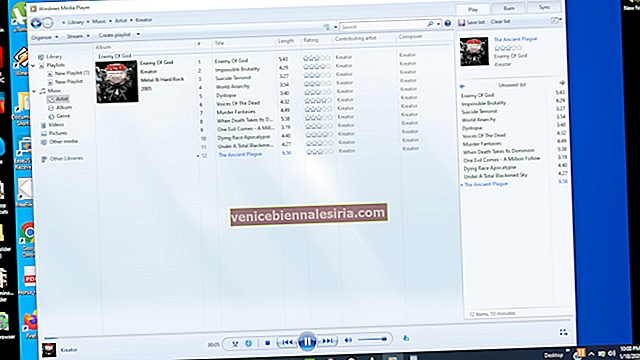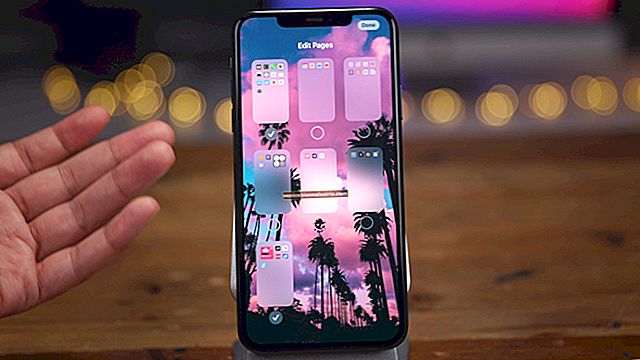Додаток Mail на iPhone та iPad дозволяє додавати кілька облікових записів від різних постачальників послуг електронної пошти, таких як Gmail, Yahoo, Outlook тощо. Окрім цього, одна унікальна річ, яку пропонує програма Mail, - це можливість керувати VIP-списком. Ви можете додавати, редагувати та керувати VIP-контактами безпосередньо в програмі Mail на вашому iPhone або iPad.
VIP-список - це, в основному, список контактів, які є для вас пріоритетними, і ви не хотіли б пропустити жодного електронного листа від них. При правильній настройці ви отримуєте спеціальне сповіщення про отримання електронного листа від VIP-відправника. Якщо припустити, що у вас загальне уявлення про цю функцію, давайте перейдемо далі, щоб побачити, як ефективно використовувати її.
Як додавати, редагувати та керувати VIP-контактами в програмі Mail на iPhone та iPad
VIP-папка схожа на мітки / фільтри, які ви знайдете на більшості поштових клієнтів. У моєму обліковому записі Gmail є незліченна кількість ярликів, які розділяють електронну пошту залежно від "відправника".
На вашому iPhone / iPad VIP-поштова скринька працює так само. Щоразу, коли хтось із вашого “VIP-списку” надсилає вам електронний лист, цей електронний лист відображатиметься у вашій VIP-поштовій скриньці (і в звичайній папці “Вхідні”).
Додавання контактів до VIP-списку в програмі Mail
Крок 1. Відкрийте програму Mail і перейдіть до пункту Усі поштові скриньки.
Крок No2. Натисніть VIP.

Крок No3. Натисніть «Додати VIP…», щоб додати контакти до цього VIP-списку.

Крок No4. Виберіть контакт зі списку, щоб додати його як VIP-контакт.

Примітка . Контакт повинен бути у збереженому списку контактів разом із адресою електронної пошти.
Ви також можете прочитати: Як керувати улюбленими контактами на iPhone
Керування VIP-сповіщеннями у програмі Mail
Тепер, якщо ви натиснете на опцію VIP-сповіщення , ви перейдете безпосередньо до Налаштування → Повідомлення → Пошта → VIP, де ви можете редагувати налаштування сповіщень. VIP-пошта часто важлива, тому банерне сповіщення буде чудовим поряд із звуками, унікальними для VIP-списків.

Підведенню
Як би дивно це не звучало (мені це здавалося дивним), багато людей хочуть видалити функцію VIP-поштової скриньки. На жаль, це неможливо. Однак ми розглянули, як ви можете перемістити поштову скриньку VIP вниз по списку, щоб це не заважало вашому звичайному роботі з електронною поштою.
Пов’язані статті:
- Як змінити підпис електронної пошти в програмі Mail на iPhone та iPad
- Як змінити електронну адресу електронної пошти за замовчуванням для програми Mail на iPhone або iPad
- Найкращі програми електронної пошти для iPhone та iPad: час розумно керувати електронною поштою
Який електронний додаток ви використовуєте на iPhone / iPad для надсилання та отримання електронних листів? Це програма Mail? Поділіться своїми думками в коментарях.
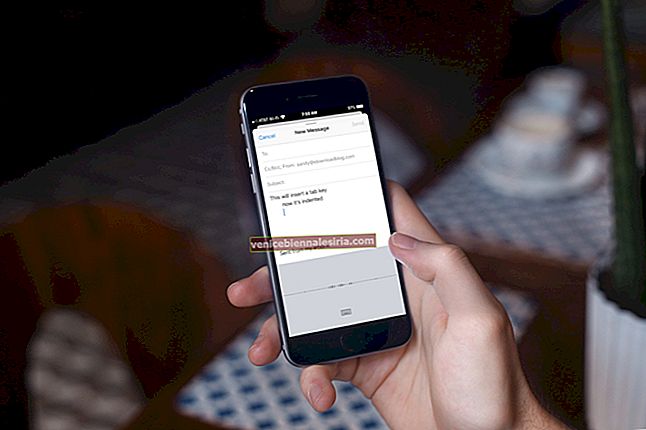

![Вимкніть звук сповіщень у програмі Facebook Messenger на iPhone [інструкції]](https://pic.venicebiennalesiria.com/wp-content/uploads/blog/776/8WQQ1BU0WQpic.jpg)